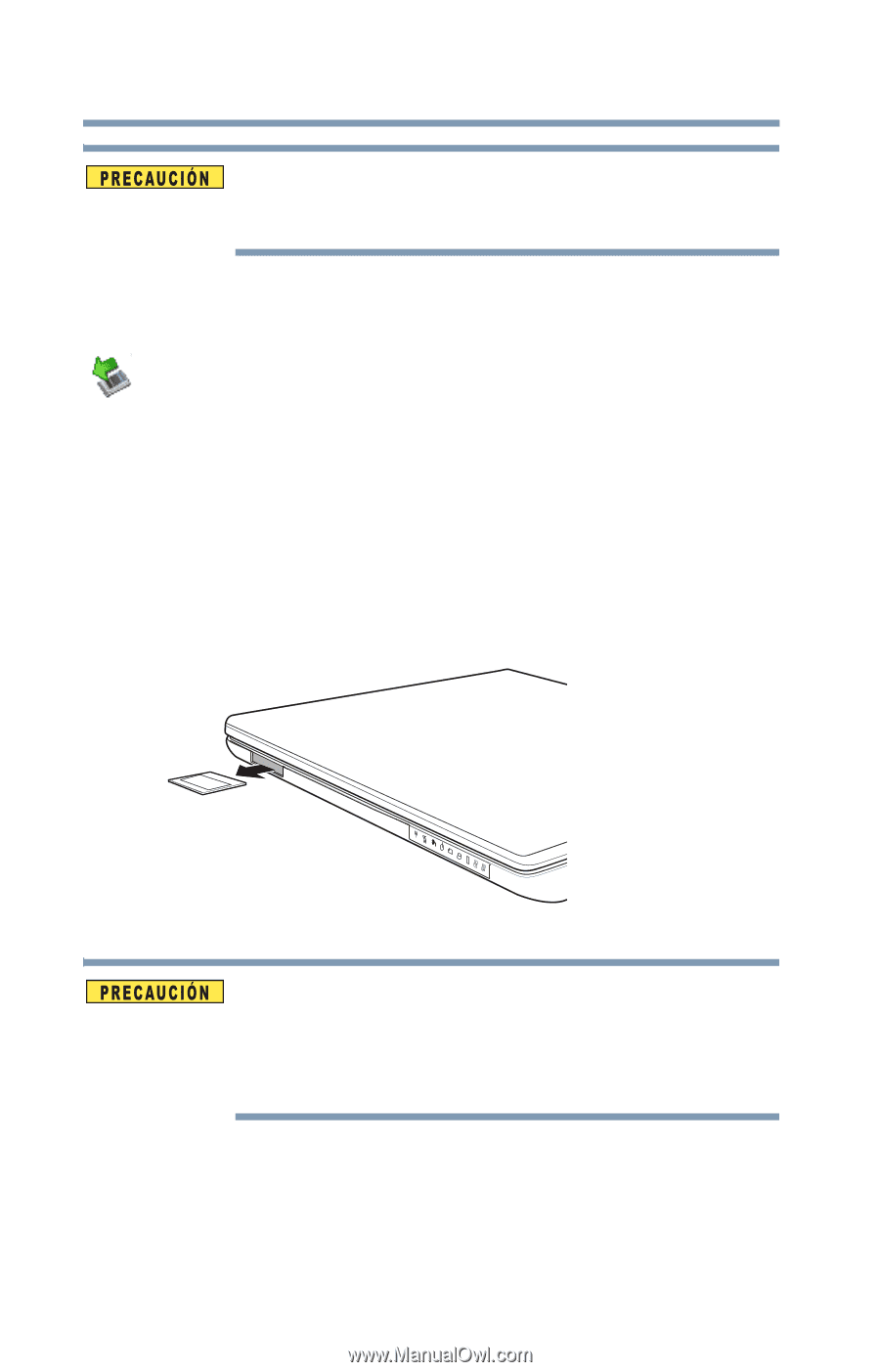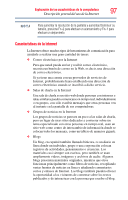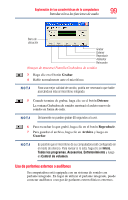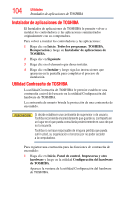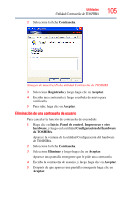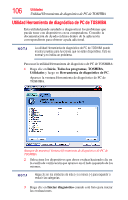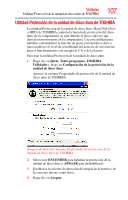Toshiba NB200-SP2910C User Guide 1 - Page 102
Extracción de medios de memoria
 |
View all Toshiba NB200-SP2910C manuals
Add to My Manuals
Save this manual to your list of manuals |
Page 102 highlights
102 Exploración de las características de la computadora Uso de la ranura de adaptador de medios puente Al insertar medios de memoria no toque los contactos metálicos ya que podría exponer el área de almacenamiento a electricidad estática que puede destruir sus datos. Extracción de medios de memoria 1 Prepare el medio para la extracción haciendo clic en el ícono de Quitar hardware de forma segura ubicado en la Bandeja del sistema y luego seleccione la tarjeta o el dispositivo que desee retirar. Si el sistema no puede preparar el medio para retirarlo sin riesgo alguno, aparece un mensaje que le pide volver a intentarlo más tarde. Si puede retirar el medio, el sistema muestra el mensaje Es seguro retirar el hardware. 2 Presione con cuidado la tarjeta hacia dentro para liberarla. La tarjeta sobresale ligeramente. 3 Tome la tarjeta y deslícela hacia fuera en línea recta. (Ilustración de muestra) Cómo extraer un medio de memoria No extraiga un medio de memoria mientras esté escribiendo o leyendo información en él. Incluso cuando el mensaje "Copiando..." de Windows® desaparece de la pantalla, es posible que todavía se esté escribiendo en el medio y su información podría destruirse. Espere a que se apague la luz indicadora.